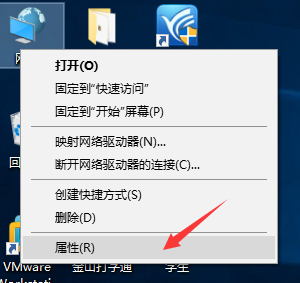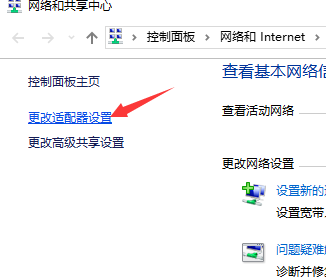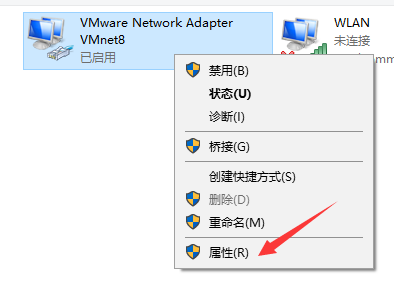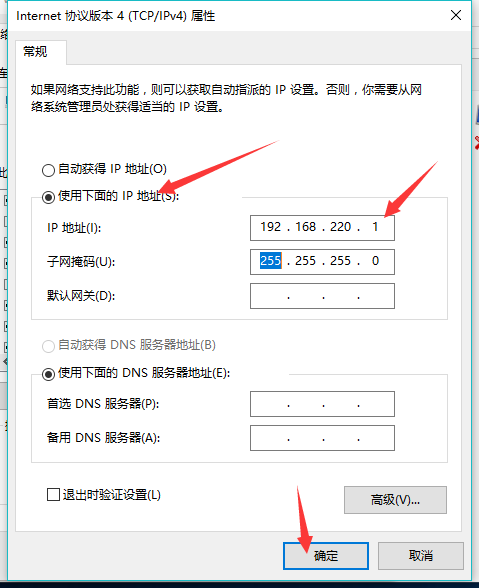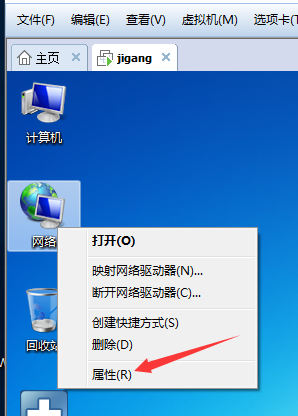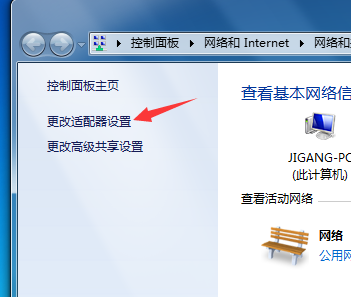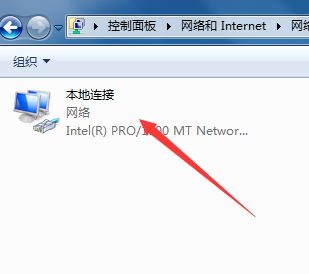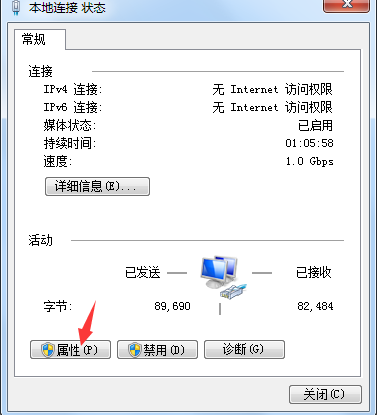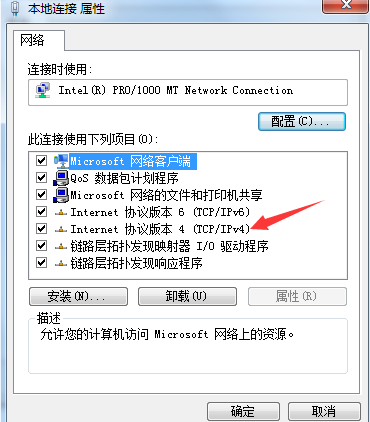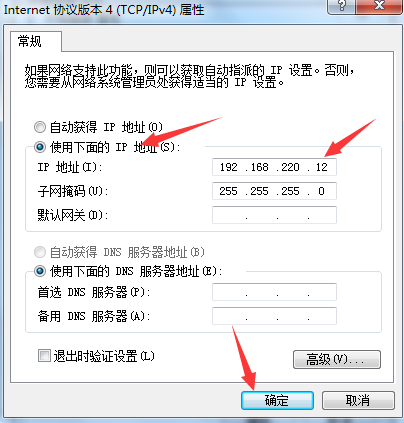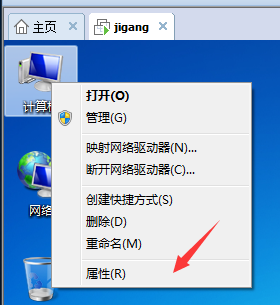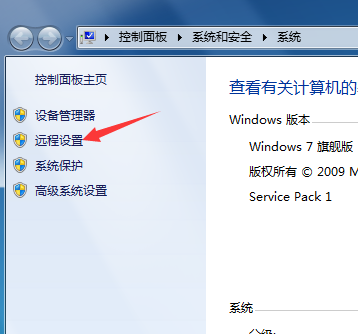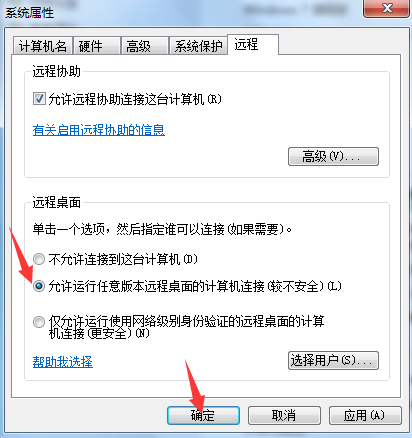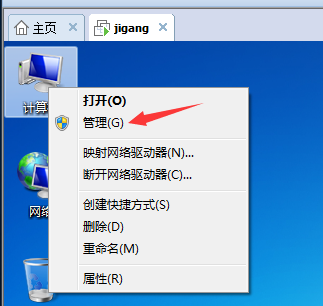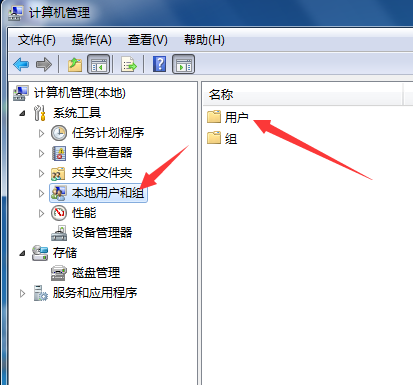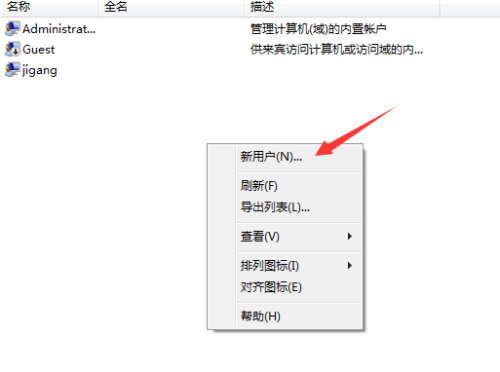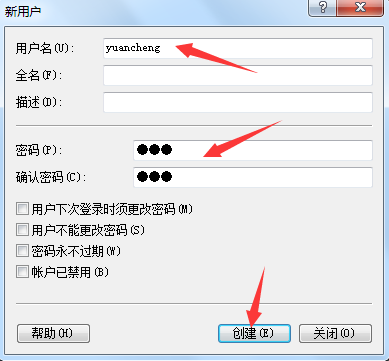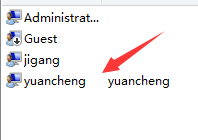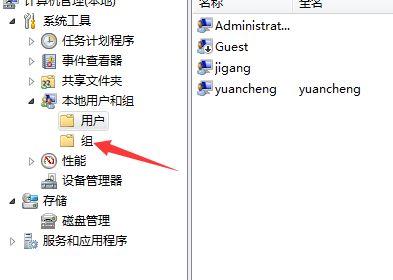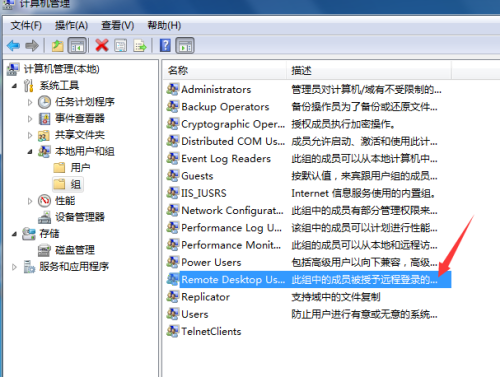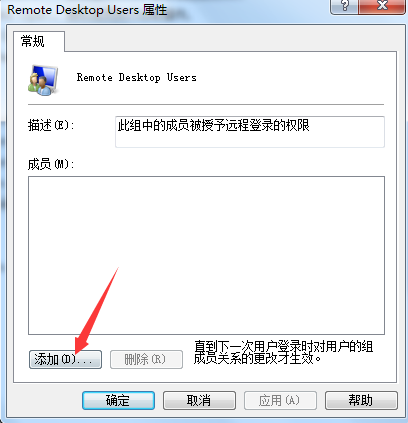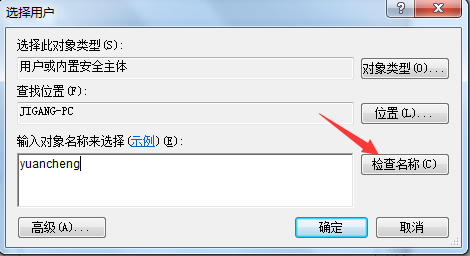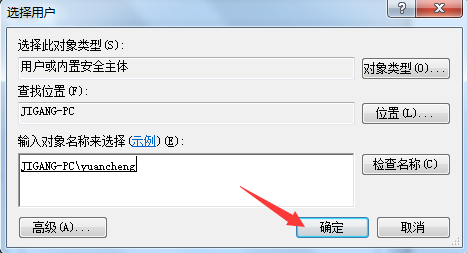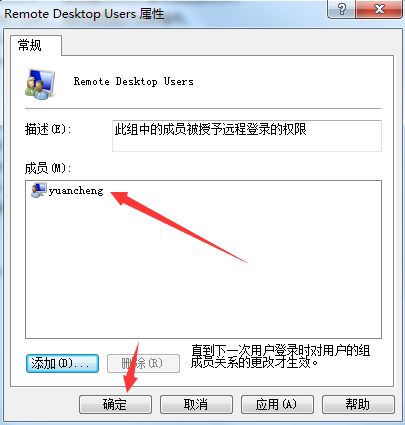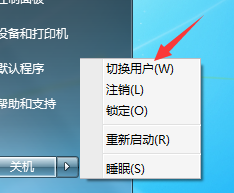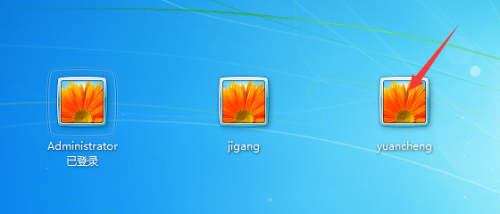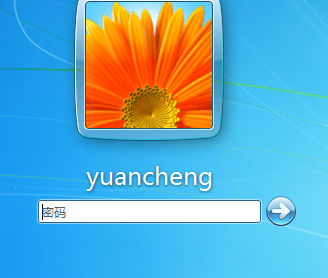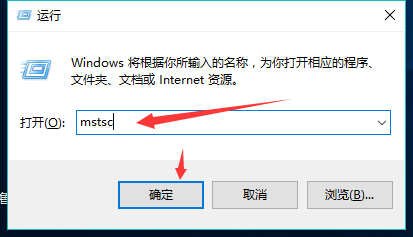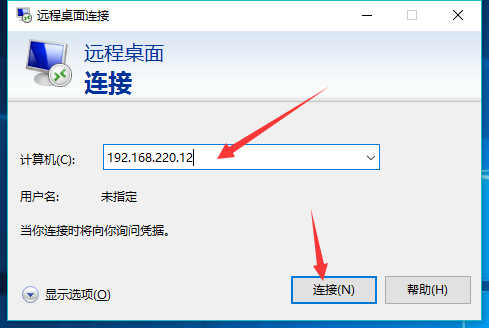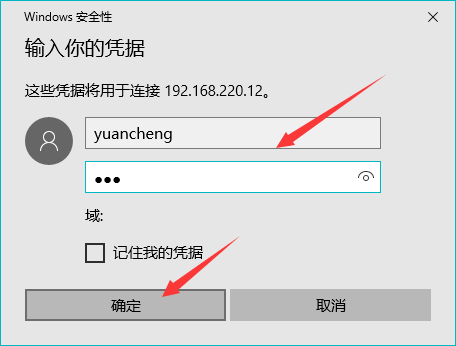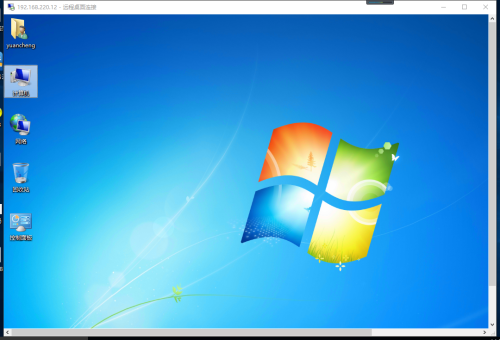主机怎么远程桌面连接自己的虚拟机?
Posted
tags:
篇首语:本文由小常识网(cha138.com)小编为大家整理,主要介绍了主机怎么远程桌面连接自己的虚拟机?相关的知识,希望对你有一定的参考价值。
主机怎么远程桌面连接自己的虚拟机?
也就是说 让我的朋友 可以远程桌面连接到我的虚拟机里面!
可以吗怎么设置呢? 我的虚拟机 本地连接是 VirtualBox Host-Only Network
、呵呵 我已经主机远程桌面 连接虚拟机 成功了!
建议你在真实操作系统内起一个NAT服务器(或者是路由软件),映射外来的3389端口到虚拟机的IP地址。
在Windows7中与虚拟机实现远程桌面连接
在Windows7中与虚拟机实现远程桌面连接
在win7系统中安装VMware workstation虚拟机并安装win7系统,实现在win7宿主机中远程
连接虚拟机
右击宿主机“网络”,选择属性
选择“更改适配器设置”
选择“vmware8”右击选择属性(因为虚拟机是NAT连接,所以选择VMnet8)
选择TCP/IPV4
设置IP地址和子网掩码
选择更改适配器设置
双击本地连接
选择属性
选择tcp/IPv4
设置IP地址和子网掩码
右击虚拟机中计算机
选择远程设置
选择允许运行人员版本远程桌面
右击虚拟机计算机,选择管理
选择本地用户和组
添加新用户
输入用户名和密码
新用户创建完成
选择组
双击Remote Desktop Users
将刚才新创建的用户添加到远程权限组中
切换到新用户操作
在宿主机中win+R,运行中输入命令mstsc,运行远程桌面连接
在远程桌面连接中输入对方计算机IP地址(及虚拟机设置的IP地址)
连接后,输入用户名和用户密码
连接成功
通过操作了解远程桌面连接操作,用户组的需要添加远程桌面组权限或者直接连接administrator(管理员)连接。
以上是关于主机怎么远程桌面连接自己的虚拟机?的主要内容,如果未能解决你的问题,请参考以下文章